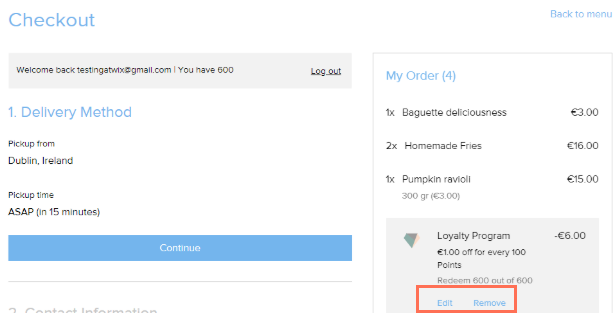Wix Sadakat Programı: Müşterilerinizin Sadakat Puanlarını Yönetme
8 dk.
Bu makalede
- Sadakat puanlarınıza genel bakışı görüntüleme
- Müşteriye sadakat puanları verme
- Müşterilerin puan bakiyelerini ayarlama
- Müşterilerin puan hareketlerini görüntüleme
- Bir sadakat müşterisinin iletişim bilgilerini görüntüleme
- SSS
Müşteri puanlarını sitenizin kontrol panelindeki Sadakat Programı sekmesinden veya mobil cihazınızdaki Wix uygulamasından yönetin. Nerede olursanız olun her müşterinin puan bakiyesini görüntüleyebilir ve belirli kriterler (offline satın almalar, son promosyonlar, vb.) doğrultusunda puan ekleyip silebilirsiniz.
Ayrıca sadakat puanına sahip müşterilerin listesini görüntüleyebilir, puan hareketlerini inceleyebilir ve üyelik durumlarını kontrol edebilirsiniz. Yalnızca site üyesi olan müşteriler topladıkları sadakat puanlarıyla ödül alabilir. Durumları "ziyaretçi" veya "beklemede" olan kişilerin öncelikle sitenize katılmaları gerekir.
Sadakat puanlarınıza genel bakışı görüntüleme
Şimdiye kadar sadakat programınızda toplam kaç puan kazanıldığını ve kullanıldığını görün. Bu, müşterilerin sitenizde işlem yaparak kazandıkları tüm puanları ve ayrıca gösterge tablosundan manuel olarak verdiğiniz puanları içerir.
Not:
Müşteriler sadakat programınıza katılmamış olsalar bile puan kazanabilirler. Bu puanlar müşterilerinize verilen toplam puan miktarına dahil edilir. Ancak müşterilerin bu puanları kullanabilmeleri için sitenize üye olmaları gerekir.
Sadakat puanlarına genel bakışı görüntülemek için:
Kontrol Paneli
Wix uygulaması
- Sitenizin kontrol panelinden Sadakat Programı'na gidin.
- Puan verileri altında şunları görebilirsiniz:
- Verilen puanlar: Müşterilerinize verilen toplam puan miktarı. Sadakat programına katılmamış olan müşterilerin puanları buna dahildir.
- Kullanılan puanlar: Müşterilerin ödül almak için kullandığı toplam puan miktarı.
- Kullanılmayan puanlar: Müşterilerin kazandıkları ancak henüz ödül almak için kullanmadıkları toplam puan miktarı. Müşteriler kendi puanlarını Ödüllerim sayfasında görebilirler.

Müşteriye sadakat puanları verme
Bir müşteri sitenize katıldıktan ve sadakat programının bir parçası olduktan sonra manuel olarak daha fazla puan verebilirsiniz. Örneğin, özellikle birine teşekkür etmek veya offline alışveriş yapan bir müşteriye puan vermek isteyebilirsiniz.
Bir müşteriye puan vermek için:
Kontrol Paneli
Wix uygulaması
- Sitenizin kontrol panelinden Sadakat Programı'na gidin.
- Sağ üstteki + Puan Ver'e tıklayın.
- Bulmak için arama çubuğuna bir müşterinin adını yazın.
- Manuel olarak puan vermek istediğiniz müşteriyi seçin.
İpucu: Yeni kişi oluşturmak için + Yeni Müşteri Ekle'ye tıklayabilirsiniz. - Devam'a tıklayın.
- Ne değişiklik yapmak istersiniz? açılır menüsünden Puan ver'i seçin.
- Müşteriye vermek istediğiniz puan miktarını girin.
- Kaydet'e tıklayın.
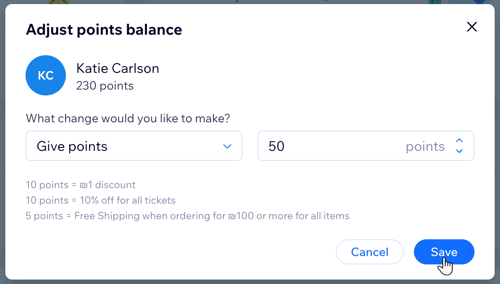
İpucu:
Alternatif olarak Sadakat Programı kontrol panelinde müşteri adının yanındaki Diğer Eylemler simgesine  tıklayabilir ve Puan Bakiyesini Düzenle'yi seçebilirsiniz.
tıklayabilir ve Puan Bakiyesini Düzenle'yi seçebilirsiniz.
 tıklayabilir ve Puan Bakiyesini Düzenle'yi seçebilirsiniz.
tıklayabilir ve Puan Bakiyesini Düzenle'yi seçebilirsiniz.Müşterilerin puan bakiyelerini ayarlama
Sadakat Programı kontrol panelinden bir sadakat üyesinin bakiyesine puan ekleyebilir ve çıkarabilirsiniz. Offline satın alma yapan veya program VIP olan kişilere puan ekleyin veya bir müşterinin bakiyesini azaltmak istiyorsanız puanları çıkarın.
Bir müşterinin puan bakiyesini ayarlamak için:
Kontrol Paneli
Wix uygulaması
- Sitenizin kontrol panelinden Sadakat Programı'na gidin.
- İlgili müşterinin yanındaki Diğer Eylemler simgesine
 tıklayın.
tıklayın.
İpucu: Müşteriyi bulmak için sağdaki arama çubuğunu kullanabilirsiniz. - Puan Bakiyesini Düzenle'ye tıklayın.
- Ne değişiklik yapmak istersiniz? açılır menüsünden Puan bakiyesi ayarla'yı seçin.
- Müşteri için yeni puan bakiyesini girin.
- Kaydet'e tıklayın.
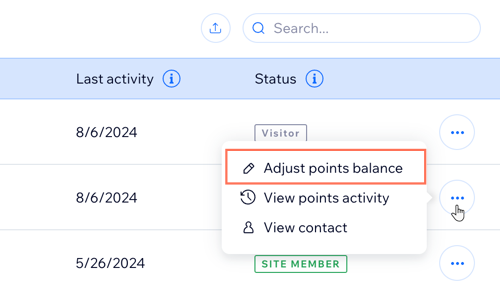
Müşterilerin puan hareketlerini görüntüleme
Puan hareketleri bölümünde müşterilerinizin sadakat puanı geçmişini görebilirsiniz. Puanların eklendiği veya düşüldüğü durumların hepsi, tarih, puan miktarı ve puanların kazanılma şekliyle birlikte burada listelenir.
Bir müşterinin puan hareketlerini görüntülemek için:
- Sitenizin kontrol panelinden Sadakat Programı'na gidin.
- Sayfanın en altındaki Müşteriler listesine ilerleyin.
- İlgili müşterinin yanındaki Diğer Eylemler simgesine
 tıklayın.
tıklayın. - Puan Hareketlerini Görüntüle'yi seçin.
- Puan hareketleri altından aşağıdaki bilgileri kontrol edin:
- Tarih: Puan bakiyesinin değiştiği zaman.
- Eylem: Puan eklenmesine veya düşülmesine neden olan eylem (ör. "Puan bakiyesi manuel olarak ayarlandı" veya "Puanlar kullanıldı").
- Puan değişimi: Eklenen veya düşülen puan miktarı.
- Puan bakiyesi: Değişikliğin ardından güncellenen puan bakiyesi.
- (İsteğe bağlı) Sadakat Programı kontrol paneline geri dönmek için Sadakat Programına Dön'e tıklayın.
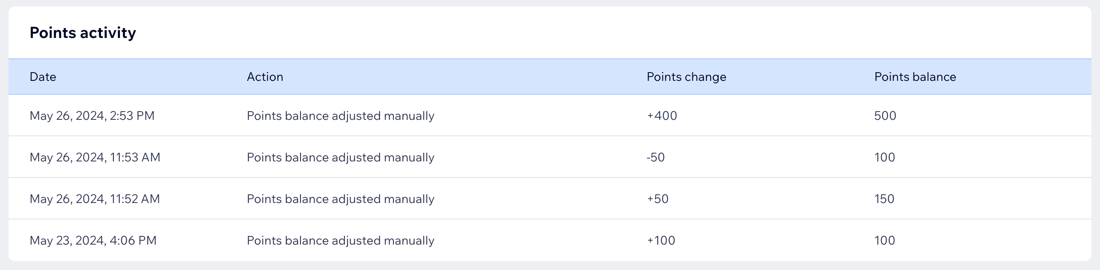
Bir sadakat müşterisinin iletişim bilgilerini görüntüleme
Sadakat programınızın her üyesi aynı zamanda sitenizdeki bir kişidir. Müşterinin site üyesi olup olmadığı, iletişim bilgileri ve eklediğiniz etiketler veya notlar dahil olmak üzere Sadakat Programı kontrol panelinizden mevcut bilgileri görüntüleyin.
Bir müşterinin iletişim bilgilerini görüntülemek için:
Kontrol Paneli
Wix uygulaması
- Sitenizin kontrol panelinden Sadakat Programı'na gidin.
- İlgili müşterinin yanındaki Diğer Eylemler simgesine
 tıklayın.
tıklayın.
İpucu: Müşteriyi bulmak için sağdaki arama çubuğunu kullanabilirsiniz. - Kişiyi Görüntüle'ye tıklayın.
Sırada ne var?
Ekranın sağında müşterinin kişi kartı açılır. Kişi kartında Wix Sadakat Programı ile ilgili olarak şu bilgiler bulunur:
- Üye bilgisi: Kişinin üyelik durumunu görüntüleyin. Sadakat puanlarını yalnızca site üyeleri kullanabilir.
- Sadakat puanları: Bir kişinin mevcut puan bakiyesini, kaç puan kullandığını ve son etkinliklerini görmek için kişi kartının en altına gidin.
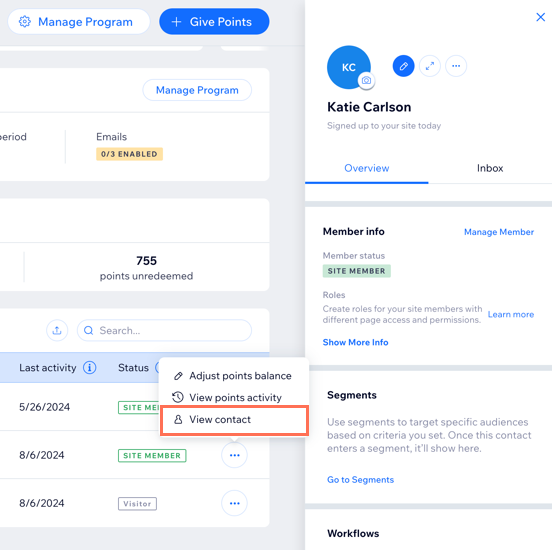
SSS
Sadakat puanlarını yönetme hakkında daha fazla bilgi edinmek için aşağıdaki sorulara tıklayın.
Müşterilerimin sadakat puanlarını kullanabilmeleri için site üyesi olmaları gerekir mi?
Sadakat ödülü kazanan müşterilere e-posta bildirimi ne zaman gönderilir?
Aynı anda birden fazla müşteriye puan verebilir veya puan bakiyelerini düzenleyebilir miyim?
Sadakat puanları sipariş ara toplamına göre mi yoksa toplam tutara göre mi hesaplanır?
Sipariş ara toplamı tam sayı değilse ne olur?
Müşterilerin puan bakiyelerini ayarlarken nelere dikkat etmeliyim?
Müşterilere otomatik olarak sadakat puanları verebilir miyim?
Müşterilerimin sadakat puanlarını içe veya dışa aktarabilir miyim?